Videos könnten gegenüber Standbildern viele Vorteile habenBilder, aber eine Sache, die Sie in einem Video nicht tun können, ist die Fokussierung auf nur einen Zeitpunkt. In den meisten Videos ist eine Menge los. Wenn Sie einen bestimmten Teil davon hervorheben möchten, müssen Sie andere darauf hinweisen. Hier mögen Apps Givit für iPhone kann Ihnen helfen. Sie können Givit als Video-Editor bezeichnen, obwohl es nicht viele ausgefallene Optionen bietet. Mit der App können Sie einen bestimmten Zeitpunkt oder eine bestimmte Zeitspanne in einem Video auswählen und ihm dramatische visuelle Effekte und Musik hinzufügen. Das Beste an Givit ist, dass Sie damit Videos während der Aufnahme markieren und vorhandene Videos bearbeiten können.

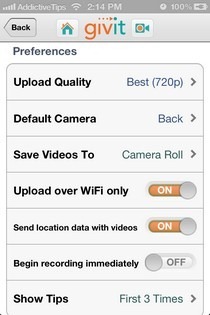
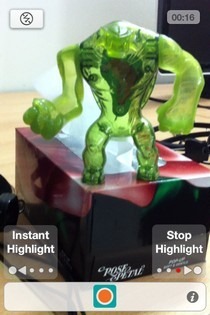
Die Anmeldung bei Givit kann über Facebook oder erfolgenVerwenden Sie Ihre E-Mail-ID. Sobald Sie ein neues Konto erstellt haben, werden Sie zur Givit-Homepage weitergeleitet. Bevor Sie beginnen, sollten Sie die Einstellungen der App an Ihre Bedürfnisse anpassen. Das Einstellungen Über das Menü können Benutzer die Videoqualität, den Speicherort der Videos und mehr auswählen. Über dasselbe Menü können Sie Ihre Konten in sozialen Netzwerken mit der App verknüpfen.
Tippen Sie auf die Jetzt aufnehmen Die Schaltfläche auf dem Hauptbildschirm startet den eigenen Videorecorder der App Highlight erstellen ist für bestehende Videos. Der Videorecorder verfügt nicht über zu viele zusätzliche Funktionen. Der einzige Unterschied zur Serienkamera ist das Vorhandensein von Sofortige Hervorhebung und Highlight starten Tasten. Mit Instant Highlight können Sie das aktuelle Bild als Highlight markieren. Mit der Schaltfläche rechts können Sie Intervalle markieren und Schnappschüsse bzw. Clips erstellen, die dann individuell stilisiert und schließlich zusammengefügt werden können.
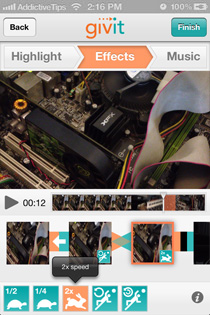
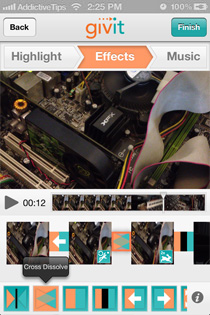
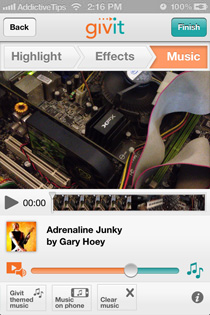
Ob Sie ein Video mit Givit aufnehmen oder ladenVon der Kamerarolle Ihres iPhones aus sind die Bearbeitungsoptionen identisch. Der erste Schritt der Bearbeitung besteht darin, die Glanzlichter zu definieren (falls Sie dies während der Aufnahme nicht getan haben). Sobald dies erledigt ist, besteht der nächste Schritt darin, den einzelnen hervorgehobenen Clips und Schnappschüssen Effekte hinzuzufügen. In Givit stehen vier visuelle und zehn Übergangseffekte zur Verfügung. Wählen Sie einen Clip unterhalb der Videovorschau aus und wählen Sie einen visuellen Effekt am unteren Bildschirmrand aus. Mit diesen Effekten können Sie markierte Clips verlangsamen, beschleunigen oder ein- oder zweimal abspielen. Tippen Sie zwischen zwei Clips und Sie können einen Übergangseffekt auswählen.
Wie bereits erwähnt, können Sie mit der App Musik hinzufügenvon der Musikbibliothek Ihres Geräts zum bearbeiteten Video. Wenn Sie keinen geeigneten Titel haben, laden Sie einen der von Givit angebotenen Titel herunter und wenden Sie ihn an. Mit der App können Sie das Verhältnis zwischen der Lautstärke des Originaltons des Videos und der hinzugefügten Musik anpassen. Wenn Sie fertig sind, bietet Ihnen Givit die Möglichkeit, das Video auf der Kamerarolle zu speichern, über soziale Medien zu teilen oder in die App-eigene Cloud hochzuladen. Givit bietet 5 GB kostenlosen Cloud-Speicher für jeden Benutzer. Weitere sind in Premium-Paketen verfügbar. Auch wenn Sie Videos nicht so gerne bearbeiten, kann Givit dank des kostenlosen Cloud-Speichers für Sie dennoch nützlich sein.
Trotz der Fehlermeldung auf der Downloadseite der AppWährend unseres Testlaufs schien alles für uns in Ordnung zu sein. Die App ist für iPhone und iPod touch optimiert und kostenlos im iTunes App Store erhältlich.
Laden Sie Givit für iOS herunter













Bemerkungen